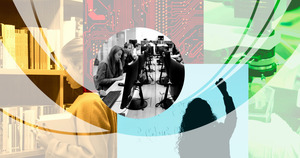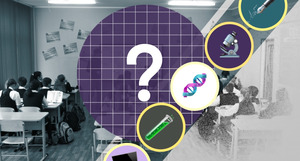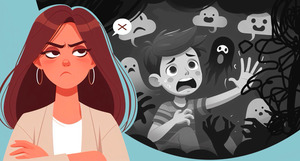










-
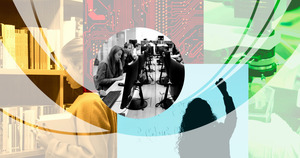
Внедрить профили в школе: проблемы и решения -
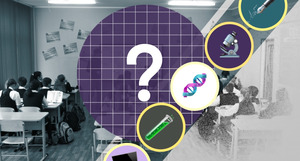
Профильный класс: обуза или новые возможности? -

Зачем школе внедрять профильное обучение и как не превратить его в профанацию -

«Постоянное развитие — это про нас»: чем живёт система образования Калининградской области -

Внутренние коммуникации: можно ли достичь единства в школьном коллективе? -

В Черноголовке освоили единые подходы к развитию ребенка с детского сада до окончания начальной школ...